Cómo añadir funciones adicionales a subtotales en Microsoft Excel 2010
En este artículo, aprenderemos cómo podemos agregar funciones adicionales a Subtotal en Microsoft Excel 2010.
Subtotal: esta opción se utiliza para calcular rápidamente filas de datos relacionados insertando subtotales y totales.
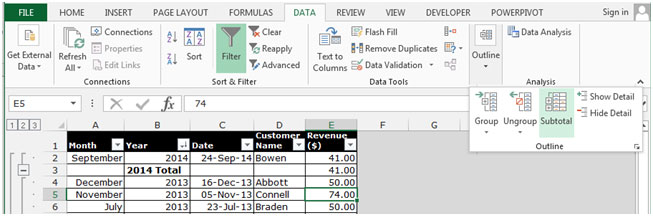
Tomemos un ejemplo para comprender cómo podemos usar el subtotal en Microsoft Excel.
Tenemos datos en el rango A1: E18, la columna A contiene el mes, la columna B contiene el año, la columna C contiene la fecha, la columna D contiene el nombre del cliente y la columna E contiene los ingresos ($).
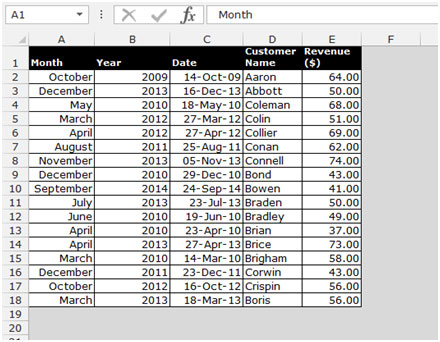
Siga los pasos que se indican a continuación: – * Ordene los datos según el año, del más nuevo al más antiguo.
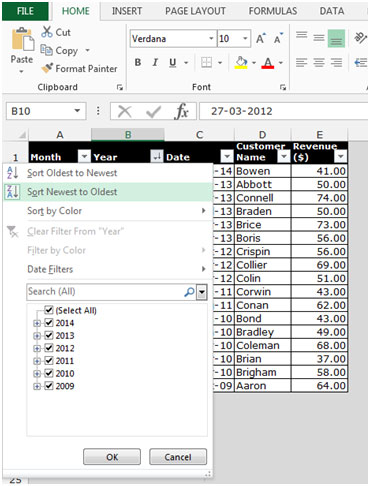
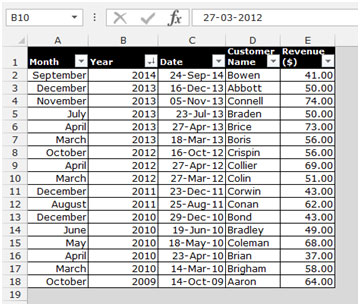
Para agregar el subtotal a un campo de Fecha, siga los pasos que se indican a continuación: – * Vaya a la pestaña de datos, seleccione Subtotal del grupo Esquema.
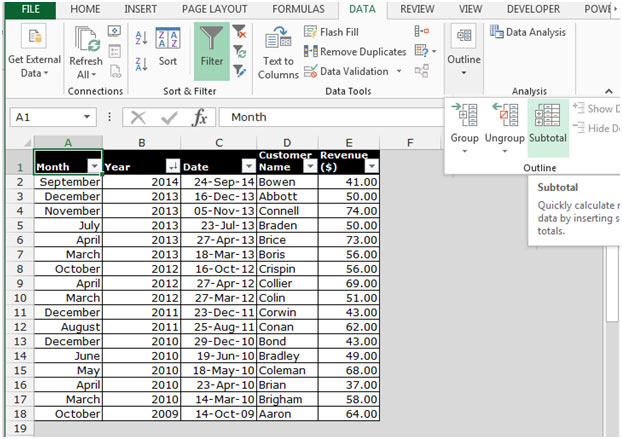
-
Aparecerá el cuadro de diálogo de subtotal.
-
Seleccione el año de la lista desplegable de En cada cambio en.
-
Para agregar los campos, seleccione Suma en la lista desplegable de funciones.
-
Seleccione Ingresos, haga clic en Aceptar.
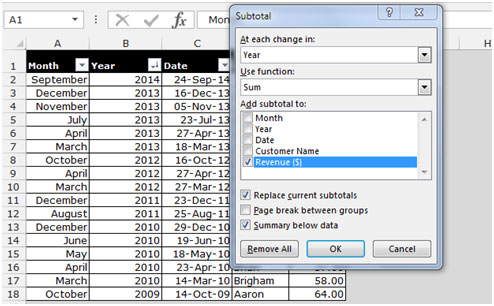
-
Los datos se agregarán según el campo de fecha en Microsoft Excel.
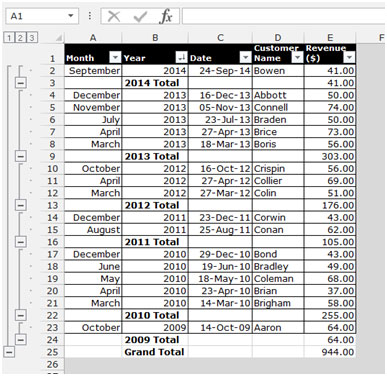
Para agregar la función adicional a los subtotales, siga los pasos que se indican a continuación: – * En el menú de datos, seleccione Subtotal del grupo Esquema.
-
Aparecerá el cuadro de diálogo de subtotal.
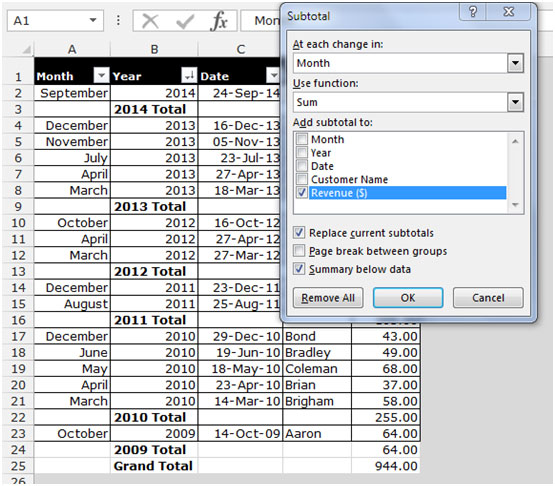
-
Desde la función Usar, seleccione una función diferente.
-
Anule la selección de la casilla de verificación reemplazar subtotales actuales y luego haga clic en Aceptar.
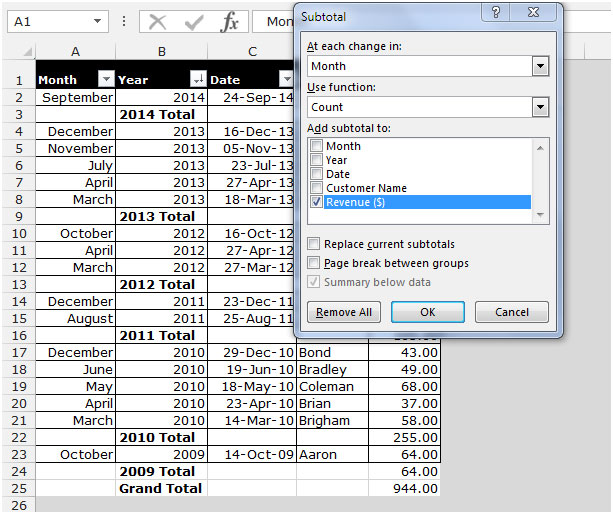
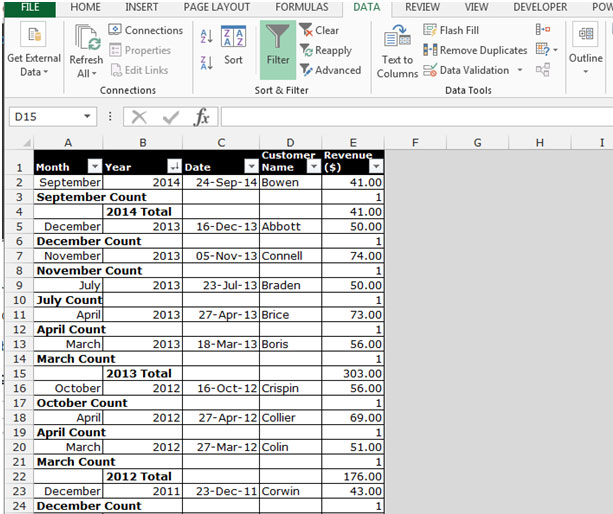
-
Si desea agregar más subtotales, repita los mismos pasos para agregar más funciones de subtotales a la lista.
Se trata de cómo podemos agregar funciones adicionales a los subtotales en Microsoft Excel.